Test Formovie Xming Page One – Un vidéoprojecteur sous Google TV
I. Présentation
Dans cet article, nous allons découvrir un vidéoprojecteur portable : le Xming Page One ! C'est un modèle sous Google TV fabriqué par la marque Formovie et qui a créé une nouvelle gamme baptisée Xming.
Dans de précédents articles, nous avions évoqué deux autres modèles de chez Formovie : Formovie DICE et Formovie P1. Le modèle Xming Page One est présenté par le fabricant comme étant "le premier projecteur LCD Google TV au monde avec la certification Netflix". Google TV et la certification Netflix, voilà déjà deux atouts pour ce vidéoprojecteur !
Pour faire plus ample connaissance avec ce vidéoprojecteur, voici ses caractéristiques principales :
- Résolution native : 1920 x 1080 (Full HD natif)
- Taille de l'écran : entre 40 et 120 pouces
- Luminosité : 500 CVIA Lumens
- Image : HDR10, mode cinéma, mode sport, mode jeu
- Taux de contraste : Min. 1500:1, Typ. 2000:1
- Réglage Focus : automatique (autofocus)
- Réglage trapèze automatique (correction en 4 points)
- Interfaces : 1 x HDMI 2.1 (ARC) + 1 x Jack 3.5mm + 1 x USB 2.0
- Diffusion sans-fil prise en charge (Chromecast intégré)
- Wi-Fi : 802.11a/b/g/n (2.4 et 5 GHz)
- Bluetooth 5.0
- Haut-parleur intégré (Dolby Audio) - 5 Watts x 2, par Boston Acoustics
- Dimensions : 207.4 x 190.5 x 127.4 mm
- Poids : 2.07 kg
- Garantie : 2 ans
Sans oublier son SoC MediaTek MT9630, sa mémoire interne eMMC de 16 Go et ses 2 Go de RAM.
Vous pouvez retrouver des informations complémentaires sur ces deux pages :
Remarque : la luminosité de 500 CVIA Lumens, ne doit pas être confondue avec la norme ANSI Lumens. Un article à ce sujet, précise que "La CVIA espère dépasser la norme traditionnelle des lumens ANSI en fournissant une représentation plus précise et plus authentique de la luminosité des projecteurs dans le monde réel." - 500 CVIA Lumens correspond à 300 ANSI Lumens.
II. Package et design
Le vidéoprojecteur est livré dans une boite au carton très basique, mais à l'intérieur, nous avons la bonne surprise de découvrir que l'ensemble se trouve dans une boite en polystyrène moulée. Elle pourra servir de boite de transport puisqu'il y a des compartiments et une lanière pour faciliter le transport. C'est bien vu de la part de Formovie car ceci assure un transport en toute sécurité, que ce soit pour la livraison du colis ou le transport au quotidien. Admettons tout de même qu'esthétiquement, nous avons vu mieux comme housse de transport, mais elle est originale.
Remarque : il est nécessaire d'acheter un adaptateur pour la prise secteur car celle intégrée au câble fourni n'est pas à la norme française (adaptée pour l'Amérique). J'ignore si c'est le cas avec tous les modèles, mais ceci engendre une dépense supplémentaire d'environ 10 euros.
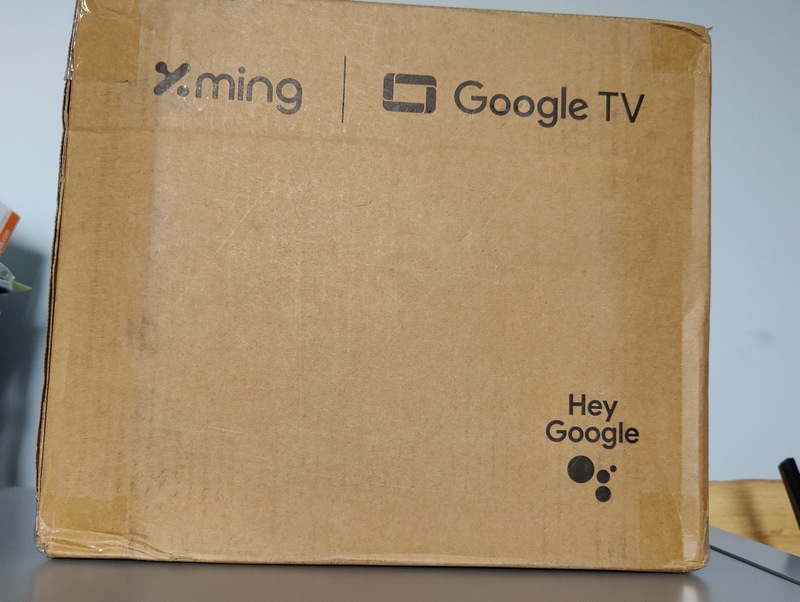



Dans le même esprit que le Formovie DICE, même s'il n'y a pas de lanière intégrée au boitier, ce modèle bénéficie d'un boitier arrondi. Le design est moderne et les finitions sont bonnes. Au-delà de l'esthétique, ce qui me plait, c'est le format relativement compact !


Nous pouvons constater que ce vidéoprojecteur est équipé d'un port Jack, d'un port HDMI et d'un port USB. Ils sont situés à l'arrière du boitier, sur la partie basse. Le boitier est bien aéré, ce qui permet d'éviter que l'appareil chauffe, mais c'est également utile pour la diffusion de l'audio. Pour bien tenir en place, ce boitier intègre 4 patins antidérapants.




La télécommande en plastique ressemble à celle qui accompagne certaines Box TV sous Google TV (Android TV). Les fans de Netflix et de YouTube apprécieront la présence des deux touches d'accès rapide présentes sur la télécommande. Sinon, nous retrouvons un ensemble de touches utiles : accueil, retour arrière, des flèches directionnelles, bouton de validation, gestion du volume, ainsi qu'un accès aux réglages et un bouton pour activer la commande vocale (assistant Google).

Désormais, nous allons voir comment l'utiliser au quotidien, et nous allons évoquer la qualité d'image, la qualité audio, etc...
III. Utilisation au quotidien
Avant toute chose, ce vidéoprojecteur doit être branché au secteur : il n'intègre pas de batterie. Ensuite, il conviendra de l'allumer pour que l'image apparaisse sur le mur de votre logement. L'avantage, c'est que vous pourrez facilement lui trouver une place grâce à son format compact. De plus, sous le boitier, sachez qu'il y a un emplacement permettant de fixer un trépied : ça, c'est cool !

L'image de ce vidéoprojecteur peut être comprise entre 40 et 120 pouces, en fonction de la distance entre le vidéoprojecteur et le mur. Pour être plus précis, 40 pouces correspond à une diagonale de 101 cm, tandis que 120 pouces correspond à environ 3 mètres de diagonale. Ceci est important, car si le recul n'est pas suffisamment important, la mise au point automatique ne parviendra pas à ajuster l'image correctement.
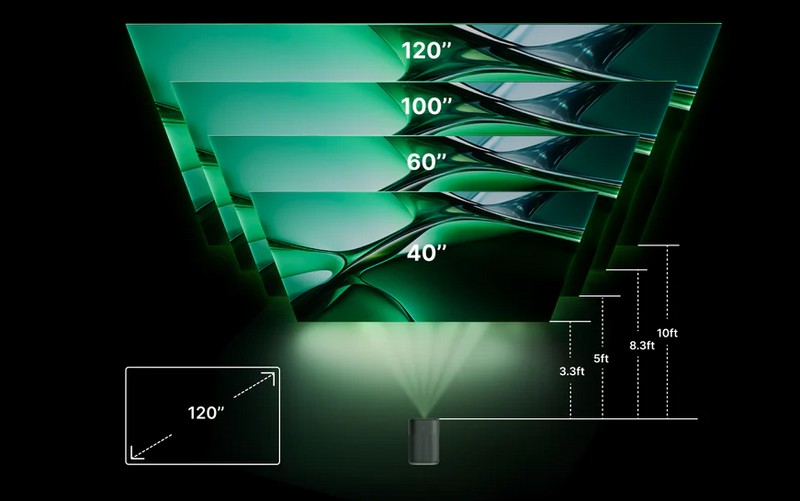
Lors du premier lancement, le vidéoprojecteur nous invite à effectuer la configuration. Pour avoir une meilleure expérience et accéder à l'intégralité des fonctionnalités, il est préférable d'effectuer la configuration via Google TV. Avec Google TV, vous avez une intégration complète de vos services préférés, avec des recommandations personnalisées, les dernières nouveautés, etc... Ce qui permet d'enrichir l'expérience.
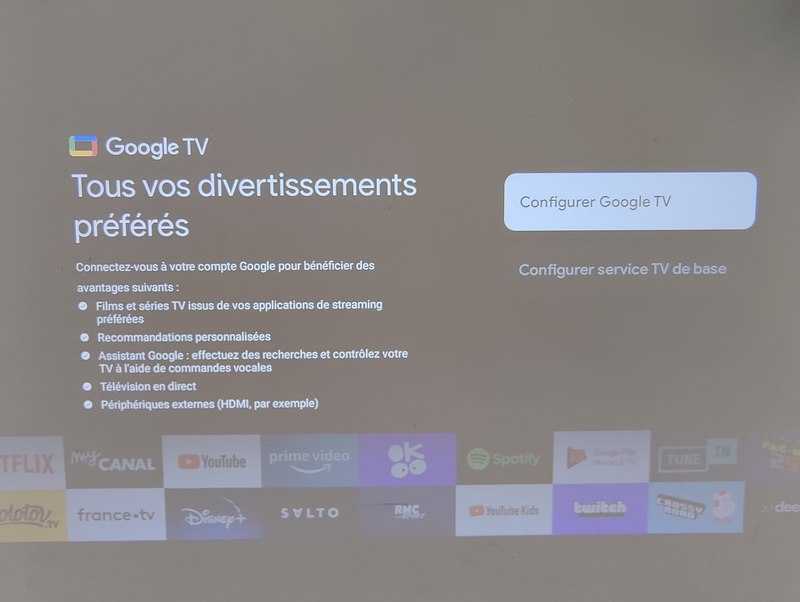
Pour la mise en route, comptez une vingtaine de minutes. La majorité des actions sont à effectuer sur le smartphone, via l'application mobile Google Home, et ensuite le vidéoprojecteur initialise tous ses paramètres. C'est à ce moment-là qu'il y a un temps d'attendre d'environ 15 minutes.

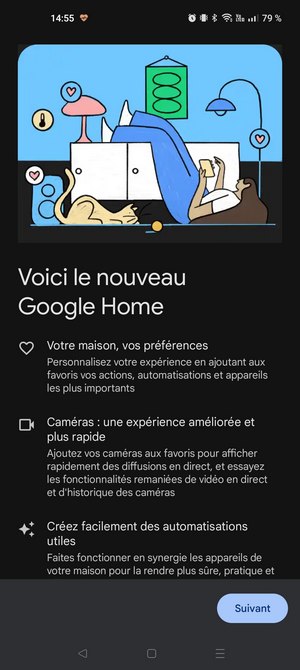
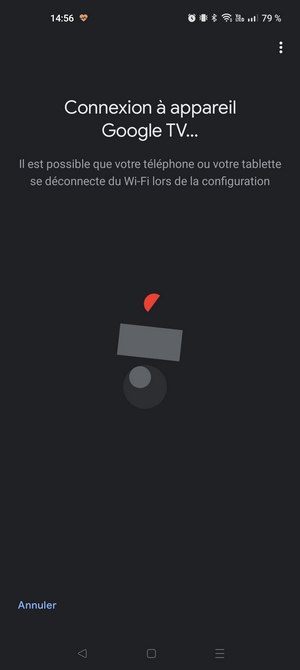
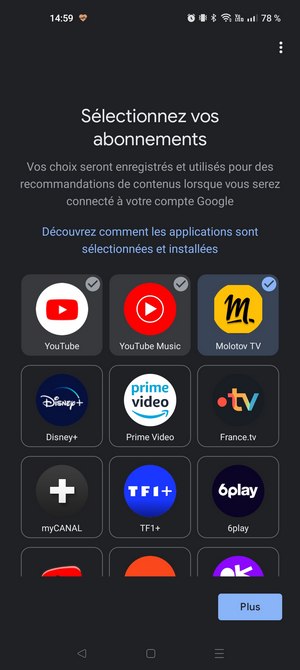
Évoquons les réglages accessibles dans les paramètres du système. Il y a de nombreuses options de configuration, notamment pour ajuster l'image : mode image (standard, film, jeu, sport, etc.), luminosité, contraste, saturation, teinte, netteté, etc... Il y a également une section avec des paramètres avancés pour gérer le DNR, la température des couleurs, etc... Vous avez vraiment la main sur l'image.
Le système utilisé par ce vidéoprojecteur est Google TV 11, avec support de Google Chromecast. La dernière version stable actuelle est Google TV 12. En soi, ce n'est pas gênant d'être sur Google TV 11, ce qui me gêne un peu plus c'est le retard qui s'accumule au niveau des correctifs de sécurité : 1er septembre 2023. Heureusement que ce n'est pas un appareil tout le temps actif et connecté comme peut l'être un smartphone ou une tablette.
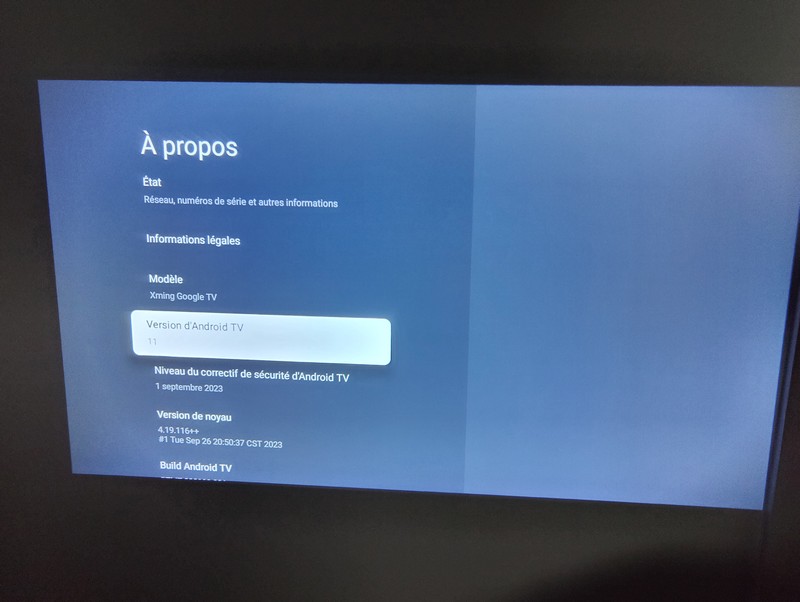
L'interface de Google TV est agréable et elle est pensée pour le streaming. La navigation est plutôt fluide dans l'ensemble, même s'il y a quelques latences par moment. En revanche, il n'y a pas de problème avec la lecture des flux vidéos. La télécommande, avec les différentes touches raccourcies, est appréciable aussi.
Vous avez accès à un large choix d'applications, que ce soit pour le streaming vidéo ou le streaming audio, ou d'autres usages. Voici quelques exemples : Netflix, YouTube, Disney+, MyCanal, Prime Video, TF1+, Molotov TV, DAZN, RMC Sport, YouTube Music, Spotify, Deezer, Radio FM, Navigateur TV, Google Meet, ou encore des applications de type VPN.
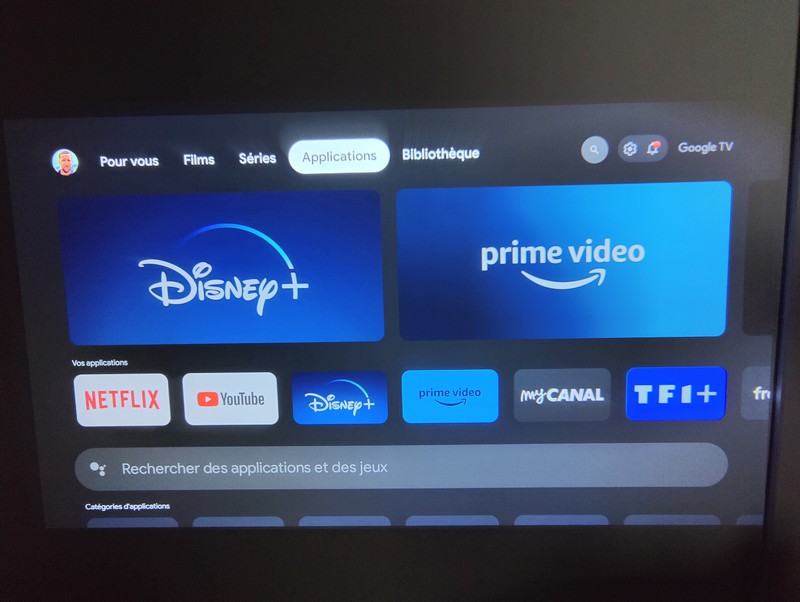
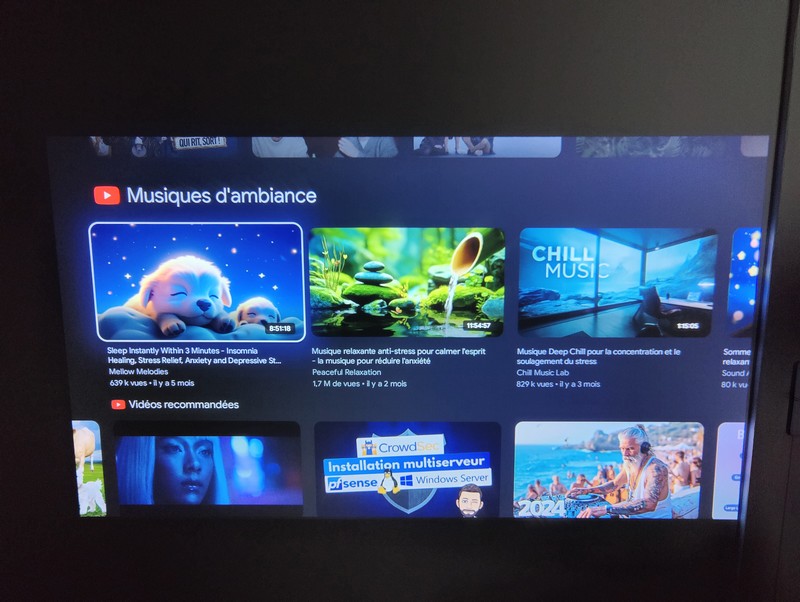
J'ai apprécié la qualité de l'image, que ce soit la luminosité, la fluidité ou le niveau de détail, c'est appréciable. Sans oublier qu'il est possible d'ajuster l'image dans les paramètres. De plus, le HDR est bien pris en charge : lorsqu'un contenu HDR est en cours de lecture, l'information est affichée à l'écran (en début de lecture).

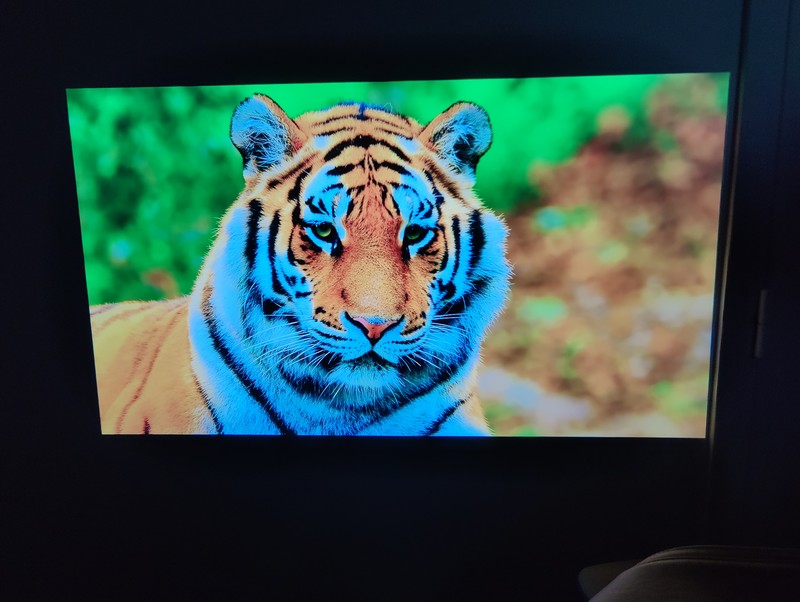
Il est important de préciser / rappeler, que plus l'image est grande, plus "elle perd en luminosité". Dans le cas présent, vous pouvez envisager d'avoir une diagonale d'environ 1m60 pour conserver une luminosité suffisante en pleine journée (exemple ci-dessous). Bien entendu, lorsque la luminosité est faible ou que vous êtes dans le noir pour une séance cinéma, il n'y aura pas cette contrainte.
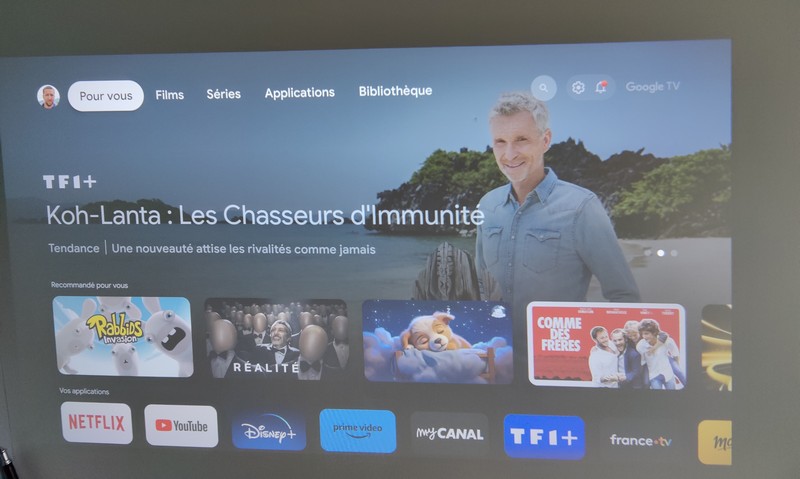
L'audio de Boston Acoustics offre également une bonne expérience et une bonne puissance (à 15% / 20% de volume, c'est déjà parfaitement audible). A la maison, ce sera amplement suffisant ! Il m'a convaincu, et il parviendra sans difficulté à couvrir le bruit généré par le ventilateur du vidéoprojecteur (environ 40 dB, constant). Personnellement, je le trouve un peu bruyant et ce bruit de fond gênera certains utilisateurs.
Au-delà d'utiliser Google TV, vous pouvez aussi connecter un ordinateur ou un autre périphérique pour diffuser une image via ce vidéoprojecteur. D'ailleurs, un bouton nommé "Live TV" est présent sur la page d'accueil de Google TV et il permet de basculer facilement vers la source HDMI.
Par contre, l'utilisation du port USB ne permet pas de lire nativement les médias présents sur une clé USB ou un disque externe : vous devez passer par des applications. Par exemple, pour lire une vidéo stockée sur une clé USB, vous devez installer VLC for Android (ou équivalent).
IV. Conclusion
Le vidéoprojecteur Xming Page One bénéficie de l'interface Google TV qui va forcément ravir de nombreux utilisateurs. Formovie a su s'approprier ce système pour le faire évoluer et intégrer de nombreux réglages, notamment pour ajuster l'image. L'expérience proposée est plus que satisfaisante.
Ce que j'ai apprécié : l'interface Google TV avec ses nombreuses fonctionnalités et applications, la fluidité de l'interface et des applications, le côté pratique de la télécommande, ainsi que la multitude de réglages à la portée de l'utilisateur. La prise HDMI aura également son rôle à jouer dans certains scénarios d'utilisation, tout comme la lecture de médias depuis un périphérique USB externe (même si cela implique l'installation d'apps).
Ce que je n'ai pas aimé : le bruit de fond constant du vidéoprojecteur, et la mise au point difficile si le recul n'est pas suffisant. Par ailleurs, la luminosité de l'image pourra être problématique en fonction des usages et des attentes.
Terminons cet article en évoquant le prix du Formovie Xming Page One : 499 euros, mais à l'occasion d'une vente flash proposée par Formovie, son prix tombe à 399 euros avec le code "PGO100".
Accédez à l'offre via le lien ci-dessous :










